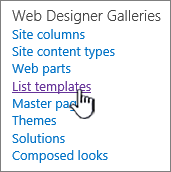Liste şablonlarını yönetme
Uygulandığı Öğe
Özelleştirilmiş Microsoft SharePoint listelerini liste şablonlarıyla yeniden kullanın. Şablon alanları, formülleri ve biçimlendirmeyi ve isteğe bağlı olarak verileri de kaydeder. Şablonlar arşivleme için indirilebilir veya başka bir siteye yüklenebilir.
Önemli:
-
SharePoint grup bağlantılı ekip siteleri şu anda liste şablonlarını desteklemez.
-
Diğer SharePoint sitelerde, liste şablonlarını kullanmak için betiği etkinleştirin. Daha fazla bilgi için bkz. Özel betiklere izin verme veya engelleme.
-
Şablon olarak kaydetmek istediğiniz listeyi açın.
-
SharePoint 'daysanız Ayarlar
Diğer sürümlerde, şeritte Liste'yi ve ardından Liste Ayarları'nı seçin.
-
İzinler ve Yönetim sütununda Listeyi şablon olarak kaydet'i seçin.
Not: Listeyi şablon olarak kaydet seçeneğini görmüyorsanız, kuruluşunuzun SharePoint yöneticisi özel betikleri devre dışı bırakmış olabilir, böylece site yöneticileri ve site sahipleri şablonlar, çözümler, temalar ve yardım dosyası koleksiyonları gibi yeni öğeler oluşturamaz.
Şablon Olarak Kaydet sayfası görüntülenir.
-
Dosya Adı alanına şablon dosyası için kullanılacak dosya adını girin.
Not: Dosya adına dosya uzantısı eklemeyin. .stp dosya uzantısı sizin için otomatik olarak eklenir.
-
Şablon adı alanına, bu şablonun liste şablonu galerisinde görünmesini istediğiniz başlığı girin.
-
Şablon Açıklaması alanına şablon için bir açıklama girin. Açıklama, şablon galerisinde şablonu seçtiğinizde sağ taraftaki ayrıntılar bölmesinde görünür.
-
Bu listede yer alan içeriği yeni liste şablonuna eklemek için İçerik Ekle onay kutusunu seçin. Daha fazla bilgi için bkz. Liste şablonundaki verilerin sınırları.
Not: Bu adım, listeye uygulanmış olabilecek güvenlik ayarlarını kaydetmez. Bu nedenle, bu içeriğe erişimi olmaması gereken biri tarafından geri yüklenememesi için bu liste şablonunu güvenli bir yere kaydetmenizi kesinlikle öneririz.
-
Tamam’ı seçin.
Her şey yolunda giderse başarılı bir kaydetme onayı ekranı görüntülenir.
Yeni liste şablonunu liste şablonu galerisinde görmek için Şablon Galerisi bağlantısını seçin.
-
ayarlar
-
Web Designer Galerileri sütununda Liste şablonları'nı seçin.
Not: Bu seçenek yalnızca Listeler Yönetme iznine sahip kullanıcılara görünür. Site sahipleri varsayılan olarak bu izne sahiptir.
Liste Şablonu Galerisi sayfası görüntülenir.
-
Güncelleştirmek istediğiniz liste şablonu için Düzenle sütununda Düzenle
-
Öğeyi Sil'i seçin ve onaylamak için Tamam'ı seçin.
-
Ayarlar
-
Web Designer Galerileri sütununda Liste şablonları'nı seçin.
Not: Bu seçenek yalnızca Listeler Yönetme iznine sahip kullanıcılara görünür. Site sahipleri varsayılan olarak bu izne sahiptir.
Liste Şablonu Galerisi sayfası görüntülenir.
-
Düzenlemek istediğiniz liste şablonu için Düzenle sütununda Düzenle
-
Değiştirmek istediğiniz bilgileri düzenleyin ve ardından Tamam'ı seçin.
Not: Aşağıdaki adımlar, liste şablonu dosyasını indirdiğiniz klasör veya paylaşım üzerinde Yazma izinlerinizin olmasını gerektirir.
-
Ayarlar
-
Web Designer Galerileri sütununda Liste şablonları'nı seçin.
Not: Bu seçenek yalnızca Listeler Yönetme iznine sahip kullanıcılara görünür. Site sahipleri varsayılan olarak bu izne sahiptir.
Liste Şablonu Galerisi sayfası görüntülenir.
-
Ad sütununda, indirmek istediğiniz liste şablonunun bağlantısını seçin.
-
Tarayıcınızın dosya indirme iletişim kutusunda dosyayı indirmek için Kaydet veya FarklıKaydet'i seçin.
Dosya sistemindeki bir dosyaya indirilen liste şablonları liste şablonu galerisine yüklenebilir. Aşağıdaki adımları gerçekleştirmek için, liste şablonu dosyasını içeren klasör veya ağ paylaşımında Okuma izniniz olmalıdır.
Notlar:
-
Liste şablonu dosyaları .stp dosya uzantısını kullanır.
-
Liste şablonları yalnızca oluşturuldukları site veya çalışma alanı türünde kullanılabilir. Bu, Toplantı Çalışma Alanı sitesinde oluşturulmuş bir liste şablonunun Teams sitesinde kullanılamayacağı anlamına gelir. Ancak, Teams sitesinde oluşturulan bir liste şablonu farklı bir Teams sitesinde kullanılabilir.
-
Ayarlar
-
Web Designer Galerileri sütununda Liste şablonları'nı seçin.
Not: Bu seçenek yalnızca Listeler Yönetme iznine sahip kullanıcılara görünür. Site sahipleri varsayılan olarak bu izne sahiptir.
Liste Şablonu Galerisi sayfası görüntülenir.
-
Şeritte Belgeyi Karşıya Yükle'yi seçin.
Şablon Ekle sayfası görüntülenir.
-
Karşıya yüklemek istediğiniz liste şablonu için yolu ve dosya adını (dosya uzantısı dahil) girin veya dosyayı seçmek için Gözat'ı seçin.
-
Varolan dosyaların üzerine yazıp yazmayacağını seçin. Varsayılan olarak, Varolan dosyanın üzerine yaz onay kutusu seçilidir.
Not: Varolan dosyanın üzerine yaz onay kutusu seçiliyse, içerik veritabanında zaten depolanan ve karşıya yüklediğiniz dosyayla aynı ada sahip bir liste şablonunun üzerine yazılır. İçerik veritabanında zaten var olan bir liste şablonunu karşıya yüklemeye çalışırsanız ve bu onay kutusu seçili değilse, bir hata iletişim kutusu görüntülenir.
-
Tamam’ı seçin.
Notlar
Liste şablonundaki içerik için sınırlar
Liste şablonunu verilerle kaydederken varsayılan sınır 50 MB'tır.
Takvim katmanına sahip bir liste şablonu el ile ayarlama gerektirir. Şablondan yeni bir liste oluşturduktan sonra her katmanı silin ve yeniden ekleyin.
Kitaplığı belge kümesiyle şablon olarak kaydetmeyi desteklemiyoruz. Belge kümesi içeren bir şablonla yeni bir kitaplık oluşturulduğunda hatalarla karşılaşabilirsiniz.
SharePoint 'de liste şablonu kullanma
Diğer tüm şablonlarda olduğu gibi, kaydedilmiş liste şablonunuzu kullanarak yeni listeler oluşturabilirsiniz. Liste şablonları şablon galerisinde depolanır ve diğer uygulamalar ve şablonlarla birlikte görünür.
Liste şablonlarını veya liste uygulamalarını kullanma hakkında daha fazla bilgi için bkz. SharePoint'te liste oluşturma.